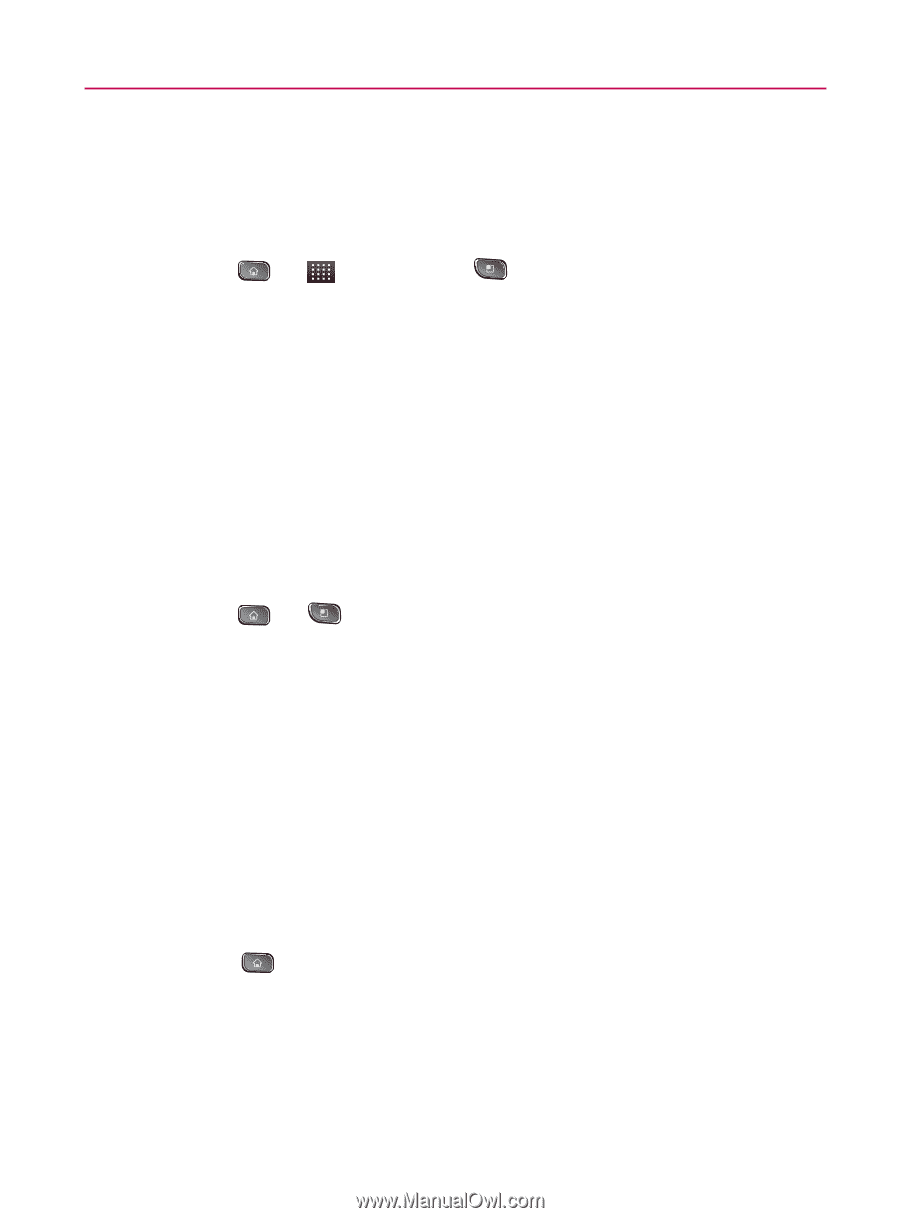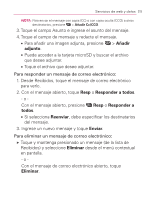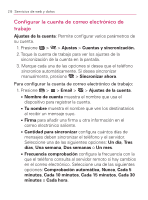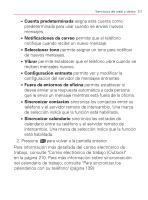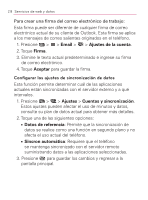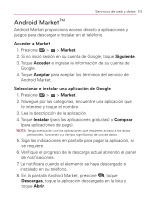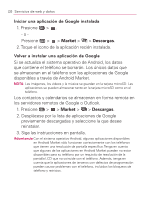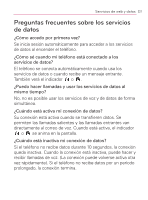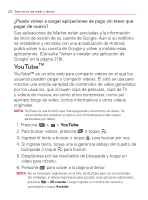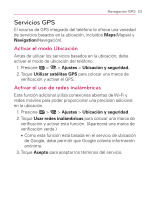LG VM670 Owner's Manual - Page 220
Configurar los ajustes de sincronización de datos, Email, Ajustes de la cuenta, Firma, Aceptar
 |
View all LG VM670 manuals
Add to My Manuals
Save this manual to your list of manuals |
Page 220 highlights
218 Servicios de web y datos Para crear una łrma del correo electrónico de trabajo: Esta firma puede ser diferente de cualquier firma de correo electrónico actual de su cliente de Outlook. Esta firma se aplica a los mensajes de correo salientes originados en el teléfono. 1. Presione > > Email > > Ajustes de la cuenta. 2. Toque Firma. 3. Elimine le texto actual predeterminado e ingrese su firma de correo electrónico. 4. Toque Aceptar para guardar la firma. Configurar los ajustes de sincronización de datos Esta función permite determinar cuál de las aplicaciones actuales están sincronizadas con el servidor externo y a qué intervalos. 1. Presione > > Ajustes > Cuentas y sincronización. Estos ajustes pueden afectar el uso de minutos y datos, consulte su plan de datos actual para obtener más detalles. 2. Toque una de las siguientes opciones: ■ Datos de referencia: Permite que la sincronización de datos se realice como una función en segundo plano y no afecta el uso actual del teléfono. ■ Sincron automática: Requiere que el teléfono se mantenga sincronizado con el servidor remoto suministrando datos a las aplicaciones seleccionadas. 3. Presione para guardar los cambios y regresar a la pantalla principal.